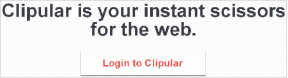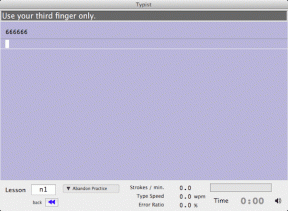Come migliorare la notifica della schermata di blocco in Android 5.0
Varie / / February 14, 2022
Android Lollipop ci ha portato Material Design, scorrimento fluido e in generale un'interfaccia utente più carina. Ma ha portato via anche alcune cose. Le modifiche più visibili riguardavano la schermata di blocco. Le notifiche sono arrivate alla schermata di blocco - finalmente. Ma abbiamo dovuto dire addio ai widget della schermata di blocco. App come DashClock e altri hanno reso i widget nella schermata di blocco super utili. Puoi visualizzare le note e persino attivare le funzionalità di sistema da questi widget.
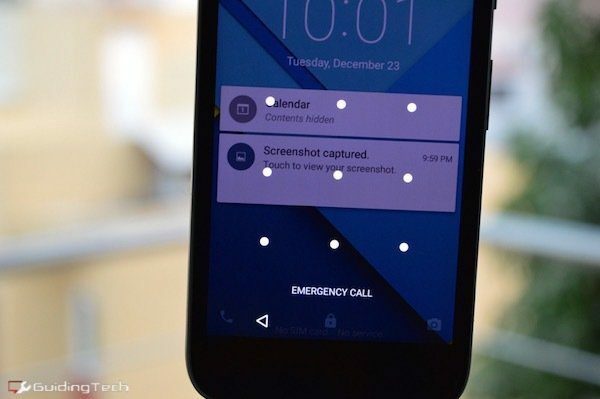
Ma non preoccuparti. Non è tutto perduto. Poiché le notifiche sono ora ufficialmente sulla schermata di blocco, possiamo fare ogni sorta di cose fantastiche con esse. Compresi interruttori, scorciatoie e altro ancora. E faremo tutto questo senza soccombere a un'app per la sostituzione della schermata di blocco. Esatto, rimarremo fedeli alla schermata di blocco di Lollipop di serie e la sovralimenteremo nel processo.
1. Widget d'azione
Come forse già saprai, Android supporta le notifiche permanenti. Queste notifiche non sono davvero lì per informarti su cose.
Il il migliore del gruppo è Widget d'azione. Ha un fantastico stile Lollipop e uno sfondo poligonale. Inoltre puoi mettere qualsiasi interruttore lì che ti piace. Wi-Fi, GPS, dati, qualsiasi cosa. Alcuni interruttori come il GPS richiedono però che tu sia rootato.

Basta scaricare l'app e abilitarla. Vedrai il widget Azione nella schermata di blocco. A seconda di come è configurato il tuo telefono, lo vedrai direttamente sulla schermata di blocco o dopo aver fatto scorrere il dito verso il basso nella schermata di blocco (anziché scorrere verso l'alto che sblocca il telefono).
2. Appendiabiti
Appendiabiti è un widget di notifica che monitora l'utilizzo dell'app e inserisce i collegamenti alle app utilizzate più di frequente direttamente nella schermata di blocco. Quindi ora puoi accedere a tutto ciò dalla schermata di blocco.
Dal widget, tocca semplicemente l'icona di un'app il widget Hanger. E direttamente dalla schermata di blocco, l'app verrà avviata.

C'è anche un'alternativa piuttosto non convenzionale a Hanger. Come ho parlato nel mio Scrittura di Android Launcher, Tutto Io è il mio attuale lanciatore preferito. E ha una funzione che inserisce i collegamenti alle cartelle intelligenti come notifica, direttamente sulla schermata di blocco. Se stai già utilizzando EverythingMe (come dovresti), abilita questa funzione dalle impostazioni invece di provare un'app completamente nuova.

3. Notifiche di anteprima
Non è un po' fastidioso quando il tuo telefono è proprio sul tavolo dove puoi vederlo, ricevi una notifica.. e niente. Si limita a ronzare, mostra una spia di notifica ma il gioco è fatto. Non sai di cosa trattava la notifica finché non sollevi il telefono o premi il pulsante di accensione.
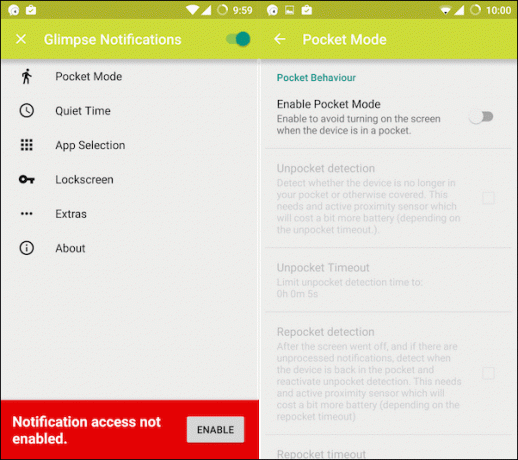
Occhiata è una semplice app che cerca di risolvere questo problema. Ogni volta che ricevi una notifica, si accende lo schermo per un paio di secondi in modo da poter vedere la notifica e decidere se ha bisogno di una risposta o meno.
Naturalmente, l'app è intelligente e utilizza i sensori del telefono per dire quando il telefono è in tasca o all'aperto.
Alternativa:AcDisplay funziona in modo molto simile a Glimpse, ma in realtà è un'app per la sostituzione della schermata di blocco. Anche se non ne stiamo parlando in questo momento, non ho potuto fare a meno di menzionarlo. Usando AcDisplay, perderai le tradizionali notifiche Lollipop ma otterrai funzionalità come la riattivazione automatica dello schermo, un'interfaccia minima e altro ancora. Il video qui sotto spiega il fascino dell'app.
Bonus: note sulla schermata di blocco
Ho già detto che sono una persona smemorata. Ma non dimentico mai di controllare la schermata di blocco del mio telefono prima di lasciare un posto. Ciò significa che è il posto perfetto per lasciare piccoli appunti. Ne ho parlato in dettaglio in un articolo precedente ma ecco il succo Usalo semplicemente Proiettile per inviare una nota al proprio dispositivo. Verrà visualizzato nella schermata di blocco e rimarrà lì fino a quando non lo fai scorrere via.

E tu, Bruto?
Ora è il tuo turno. Raccontaci quali aggiornamenti hai apportato alla schermata di blocco nei commenti qui sotto.
Ultimo aggiornamento il 03 febbraio 2022
L'articolo sopra può contenere link di affiliazione che aiutano a supportare Guiding Tech. Tuttavia, non pregiudica la nostra integrità editoriale. Il contenuto rimane imparziale e autentico.